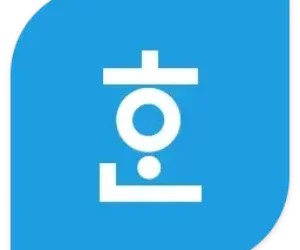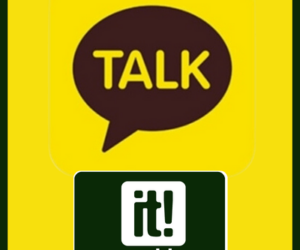셀의 높이, 너비가 다른 표를 다른 시트에 높이와 너비 그대로 엑셀 표 복사할 수 있다면 시간을 금방 단축시킬수 있습니다.
하지만 현실은 붙여넣고나면 폭은 좁고, 높이는 낮아서 엉망진창 표의 모습을 보게 되는데요!
설마 마우스로 높이와 너비 창을 하나씩 조절하는 답답한 작업을 하실려는건 아니겠죠? 표 높이 너비 그대로 복사하는 방법에 대해 알아보겠습니다.
엑셀 표 그대로 복사하기(feat.높이 너비 유지해서)
표 그대로 복사할 때 주의사항
붙여넣기 단축키 [Ctrl]+[V]를 누르면 긴본 옵션에 따라 수식, 서식이 붙여넣기 되지만 열 너비는 유지되지 않습니다.
따라서 복붙 단축키를 쓰지말고 마우스를 이용해서 [선택하여 붙여넣기]를 메뉴를 이용해야 합니다.
표 그대로 복사하는 순서
1. 셀을 선택 후 복사(Ctrl+C)한다.
2. 붙여넣기 할 셀에서 마우스 오른쪽을 클릭한다.
3. 단축 메뉴 [선택하여 붙여넣기]로로 마우스 이동한다.
4. [붙여넣기] 옵션에서 [원본 열 너비 유지]를 클릭한다.
사진으로 보는 엑셀 표 그대로 복사하기
순서만 보고 따라하실 수 있는 분들도 계시겠지만, 한번더 확인하는 차원에서 사진을 통해 설명드리도록 하겠습니다.
먼저 엑셀을 실행한 다음 복사할 셀을 마우스로 드래그하고 복사(컨트롤+C)합니다.

이어서 복사한 셀을 붙여넣기 하고자하는 셀에서 우클릭을 합니다.
그러면 단축 메뉴창이 나오는데 여기서 [선택하여 붙여넣기] 메뉴로 마우스를 이동시키면 다양한 붙여넣기 옵션들이 나오게 됩니다.

다양한 붙여넣기 옵션 화면에서 [원본 열 너비 유지]를 클릭하게 되면 원본과 같은 값, 수식, 서식이 복사 된 것을 확인할 수 있습니다.
붙여넣기 옵션 버튼을 다시 클릭하게 되면 옵션을 다시 변경할 수 있습니다.